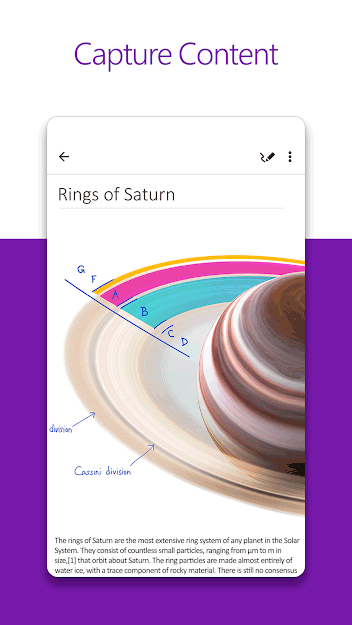8 Android lietotnes, lai rakstītu piezīmes tieši sākuma ekrānā

Ja meklējat ātru veidu, kā pierakstīt piezīmes savā Android tālrunī, vislabākais risinājums ir sākuma ekrāna logrīki.

Ja meklējat ātru veidu, kā pierakstīt piezīmes savā Android tālrunī, vislabākais risinājums ir sākuma ekrāna logrīki. Šeit ir labākās lietotnes, kas ļauj rakstīt piezīmes tieši no sākuma ekrāna, tās neatverot.
1. Piezīme
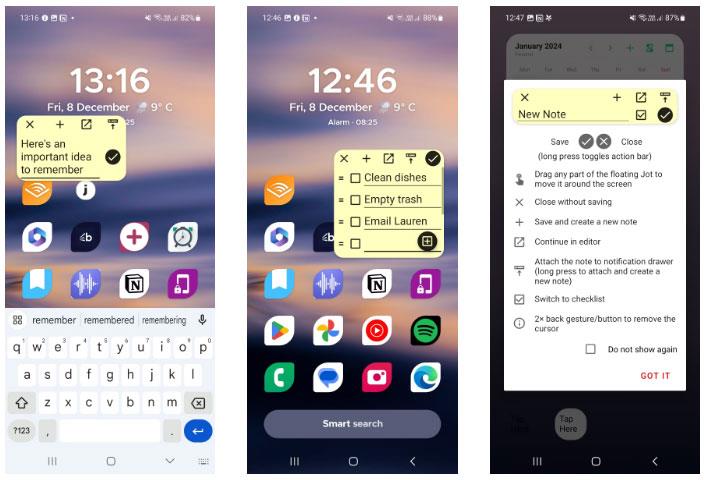
Piezīme
Jot ir lietotne, kas paredzēta, lai ļautu rakstīt piezīmes jebkurā vietā neatkarīgi no tā, kura lietotne darbojas. Varat palaist peldošo piezīmju grāmatiņu no ātro iestatījumu paneļa (pēc īsa iestatīšanas procesa) vai izmantot palaišanas joslas logrīku.
Pateicoties lietotnes intuitīvajām vadīklām, varat viegli vilkt piezīmes pa sākuma ekrānu. Velkot uz citiem ekrāniem, piezīmju grāmatiņa netiks aizvērta, tāpēc varat veikt piezīmes netraucēti. Peldošā piezīmju grāmatiņas logā atradīsit arī iespējas saglabāt un dzēst piezīmes, atvērt piezīmes redaktorā un pārvērst piezīmes kontrolsarakstos. Varat arī piespraust piezīmes paziņojumu joslai.
Lai palīdzētu sakārtot piezīmes, Jot piedāvā mapes un kārtošanas opcijas. Tas palīdz iztīrīt idejas pēc dažu piezīmju izveides sākuma ekrānā. Jot pārvērš tālruņu numurus, e-pasta adreses un rakstītas interneta adreses saitēs, kas palīdz ātri piekļūt informācijai. Ar vairākiem veidiem, kā palaist peldošo piezīmju logu, Jot nodrošina lielisku risinājumu tūlītējai piezīmju veikšanai jebkurā laikā un vietā.

Raksti tagad
Rakstīt tūlīt, kā norāda nosaukums, darbojas, lai samazinātu traucējošos faktorus, lai jūs varētu ātrāk pierakstīt idejas. Tā galvenā funkcija NowPad darbojas kā peldošs logs, kurā varat veikt piezīmes tieši no sākuma ekrāna. Vienkārši ieslēdziet displeja atļauju pār citām lietotnēm, un esat pabeidzis.
Iestatīšanas laikā varat konfigurēt palaišanas darbību, lai izveidotu peldošu piezīmju grāmatiņu. Šo vilkšanas darbību var veikt jebkurā laikā. Rakstīt tūlīt ļauj pielāgot sprūda apgabala pozīciju un apgabalu, lai novērstu nejaušu vilkšanu.
Lietojumprogrammas minimālisma interfeiss padara to par lielisku, vienkāršu piezīmju veikšanas lietotni jūsu Android tālrunim. Ir vairāki papildu rīki, tostarp lieluma maiņas poga un opcija Atlasīt visu kontrolsarakstiem. Lai nodrošinātu papildu konfidencialitāti, varat iestatīt paroli, lai jūsu informācija būtu drošībā. Papildus pamata funkcionalitātei Write Now piedāvā arī dažādas funkcijas, kas palīdz pārvaldīt piezīmes.

Piezīmju logrīks
Sticky Notes Widget ir lieliska lietotne, lai ātri skatītu piezīmes. Šī lietotne ļauj rakstīt piezīmes no sākuma ekrāna un piespraust tās, kur vien vēlaties. Kad jūsu prāts ir pilns ar informāciju, varat pievienot papildu piezīmes sākuma ekrānam un jebkurā laikā tās rediģēt.
Lai izveidotu un rediģētu piezīmes, vispirms ir jāzina, kā Android ierīcē pievienot logrīkus. Pēc logrīka ievietošanas vienkārši pieskarieties tam, lai pievienotu piezīmi, vai nospiediet un turiet, lai mainītu logrīka izmēru.
Piezīmju logrīks piedāvā daudz pielāgojumu, lai jūs varētu pielāgot savas piezīmju grāmatiņas sākuma ekrānā. Varat mainīt teksta un fona krāsu un lietot treknrakstu un slīprakstu, lai iegūtu lielāku uzsvaru. Lai uzlabotu lasāmību, varat arī mainīt teksta lielumu.
Ja pazaudējat svarīgas izmaiņas, varat izmantot atjaunošanas funkciju, lai skatītu un atjaunotu iepriekšējos labojumus. Lai iegūtu elastīgu piezīmju veikšanas pieredzi ar daudzām pielāgošanas iespējām, apsveriet iespēju izmēģināt Sticky Notes Widget.
4. Evernote
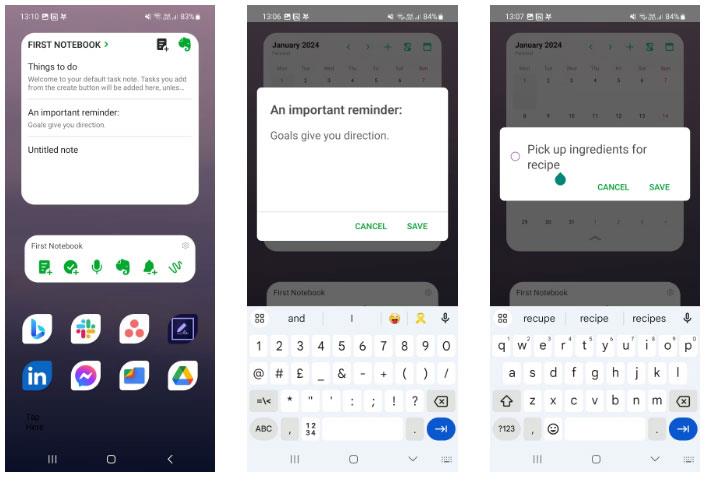
Evernote
Evernote ir saglabājis spēcīgu reputāciju kā uzticams piezīmju veikšanas risinājums privātpersonām un uzņēmumiem. Lai gan Evernote mobilā lietotne galvenokārt tiek izmantota operētājsistēmās Windows un Mac, tā piedāvā unikālus rīkus personīgās produktivitātes palielināšanai.
Uzdevumjoslas logrīki nodrošina plašu īsinājumtaustiņu izvēli, kas ļauj veikt uzdevumus no sākuma ekrāna. Opcija Vienkāršā piezīme ļauj darbvietai pievienot piezīmes (ar nosaukumiem), nevirzoties uz lietotni. Varat arī pievienot tūlītēju uzdevumu, pieskaroties ikonai Vienkāršais uzdevums .
Evernote nodrošina arī divus papildu logrīkus: piezīmju sarakstu un uzdevumu sarakstu. Piezīmju saraksts parāda filtrētu piezīmju sarakstu blakus pogai, kurā varat ievadīt piezīmes no sākuma ekrāna. Varat filtrēt rezultātus pēc atzīmes vai piezīmju grāmatiņas. Uzdevumu saraksts var palīdzēt jums iegūt labu skatījumu uz savu uzdevumu sarakstu, vienlaikus nodrošinot iespēju uzreiz pievienot uzdevumus.
Lai gan Evernote parasti tiek izmantots lielāku uzdevumu pārvaldīšanai, tas noteikti attaisno cerības kā ātras piezīmju veikšanas risinājums no Android sākuma ekrāna.
5. Daudzzīmes
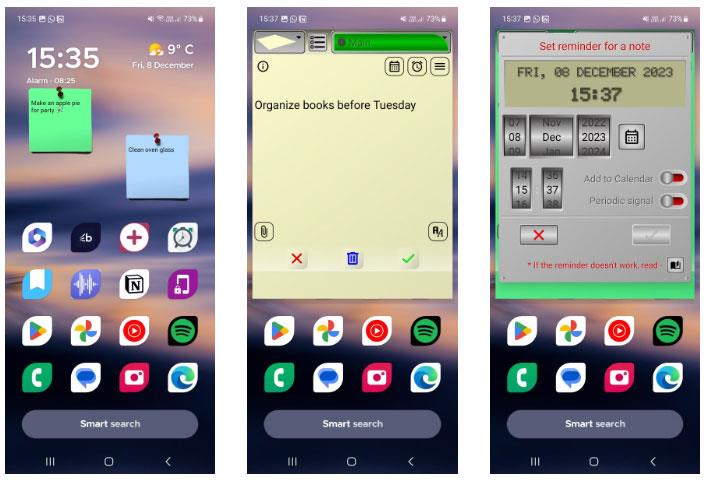
Daudzzīmes
MultiNotes ir vienkārša piezīmju un atgādinājumu lietotne, kas palīdz atcerēties svarīgas detaļas. Tās dažādās funkcijas un īsinājumtaustiņi var palīdzēt gūt maksimālu labumu no piezīmju veikšanas lietotnes, nesarežģījoties.
Varat personalizēt savas piezīmes, mainot fona krāsu un teksta krāsu un izmēru. Vai vēlaties uzsvērt kādu tekstu? MultiNotes piedāvā dažādas izcelšanas krāsas, lai palīdzētu izcelt informāciju.
Lai palīdzētu klasificēt īsas piezīmes, MultiNotes nodrošina trīs tabulas, lai atdalītu piezīmes: Galvenā, Darbs un Ģimene. Ja esat aizmāršīgs, MultiNotes ir izsmalcināta atgādinājumu sistēma, kurā varat izveidot un izsekot vairākus atgādinājumus dažādām piezīmēm. MultiNotes arī sinhronizē jūsu datus ar Google disku , tāpēc jums nav jāuztraucas par vērtīgas informācijas zaudēšanu.
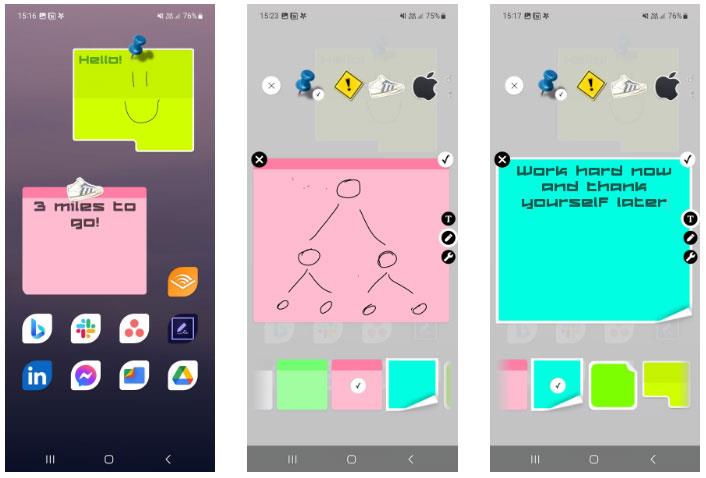
Līmlapiņas + logrīki
Sticky Notes + Widget nodrošina pielāgojamu piezīmju veikšanas pieredzi, lai pierakstītu idejas, kad steidzaties. Ir pieejami daudzi līmlapiņu stili, tostarp ikonu zīmogi, kurus varat piespraust piezīmēm.
Neatkarīgi no tā, vai jums patīk rakstīt piezīmes vai veidot skices, Sticky Notes + Widget var apvienot abus, ļaujot rakstīt un uzzīmēt zīmējumus uz vienas piezīmes. Ir vairāki citi noderīgi rīki, tostarp teksta līdzināšana un izmēru noteikšana. Jūs pat varat izvēlēties no dažādiem stilīgiem fontiem.
Lai rediģētu piezīmi, sākuma ekrānā vienkārši pieskarieties logrīkam, lai atvērtu uznirstošo logu. Varat arī bloķēt piezīmes ar paroli un mainīt caurspīdīgumu. Ja meklējat personalizētu piezīmju veikšanas pieredzi, lai padarītu piezīmes pieejamākas, Sticky Notes + Widget ir labākā izvēle.
7. ColorNote
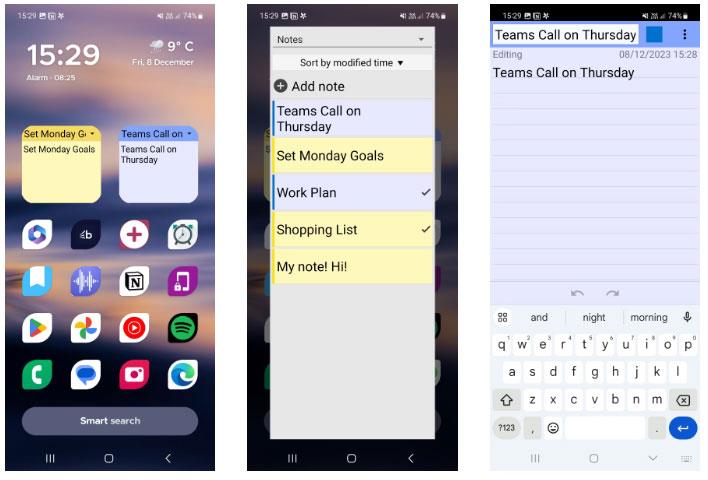
ColorNote
ColorNote nodrošina sakārtotu centru īsu piezīmju glabāšanai. Varat izveidot vienkāršas teksta piezīmes un uzdevumu sarakstus sākuma ekrānā vai lietotnē. Lietotne piedāvā mākoņa sinhronizāciju, lai jūs nekad nepazaudētu savas vērtīgās piezīmes. Pats labākais ir tas, ka šī lietojumprogramma ir pilnīgi bezmaksas.
Viena no lietotnes izcilajām funkcijām ir kalendāra skats, lai jūs varētu kopīgi pārvaldīt savu grafiku un uzdevumus. Varat arī izmantot krāsu etiķetes, lai klasificētu piezīmes. Izmantojot ColorNote piezīmju logrīku, varat ievadīt piezīmes no sākuma ekrāna. Šis logrīks arī ļauj rediģēt piezīmes un pārslēgties starp tām.
Ja jums ir grūti atrast idejas, ColorNote meklētājprogramma var palīdzēt atrast informāciju no visām jūsu rakstītajām piezīmēm. Varat arī dalīties idejās ar draugiem, izmantojot pogu Sūtīt .
8. Heynote
Piezīmju rakstīšana Android sākuma ekrānā palīdzēs neaizmirst par svarīgiem uzdevumiem, kas ir jāveic vai jāpaveic. Android piezīmju veikšanas lietojumprogrammai Heynote ir iespēja rakstīt piezīmes sākuma ekrānā vai bloķēšanas ekrānā atkarībā no tā, kur lietotājs vēlas skatīt piezīmes. Pēc noklusējuma lietojumprogramma izvēlēsies fona krāsu kā tālruņa fona attēlu, taču varat arī izvēlēties fonu no albuma un rakstīt ekrānā piezīmes.
1. darbība:
Jūs instalējat Heynote lietojumprogrammu Android ierīcēm saskaņā ar tālāk norādīto saiti savā tālrunī kā parasti.
Lietojumprogrammas saskarnē noklikšķiniet uz plusa apļa ikonas , lai ievadītu jaunu piezīmi . Augšpusē būs cita veida piezīmes, kuras varat klasificēt. Tālāk tiek parādīta saskarne, kurā varat ievadīt saturu, kuru vēlaties atzīmēt. Ekrānā noklikšķiniet uz Iestatīt pozīciju , lai pielāgotu piezīmju displeja pozīciju.

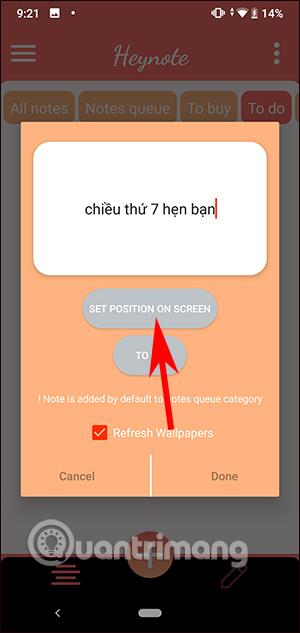
2. darbība:
Nākamajā saskarnē jūs izvēlaties, kur Android fona tapetē vai bloķēšanas ekrānā rādīt piezīmes . Tieši šajā saskarnē varat klasificēt piezīmes, nospiežot plusa ikonu. Nospiežot un turot piezīmi, tiks parādītas 2 opcijas: Dzēst, lai dzēstu vai pielāgotu pie Pielāgot.
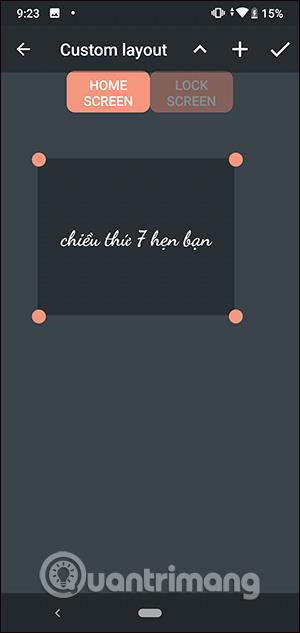
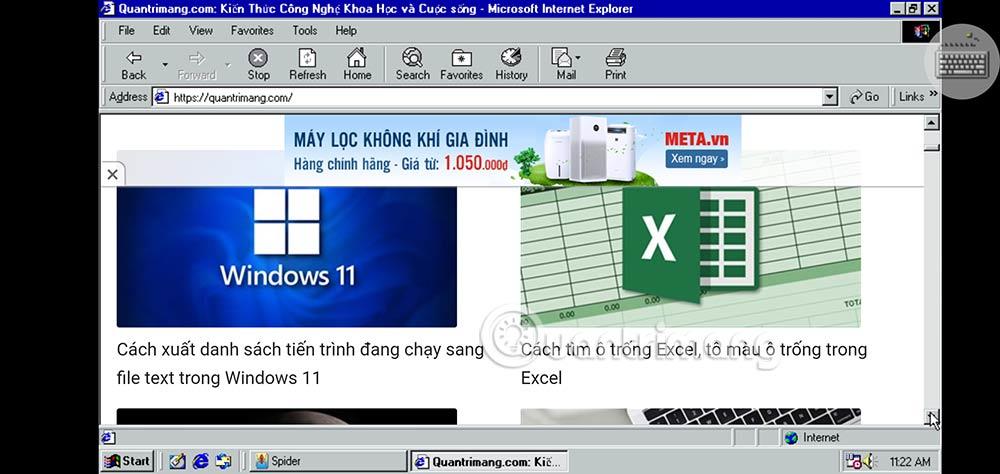
3. darbība:
Pēc tam jums būs piezīmju satura izmaiņu saraksts, kā parādīts tālāk. Ja esat pabeidzis rediģēšanu, noklikšķiniet uz atzīmes ikonas, lai saglabātu .
Tā rezultātā Android sākuma ekrānā tiks parādīta piezīme, kā norādīts tālāk.

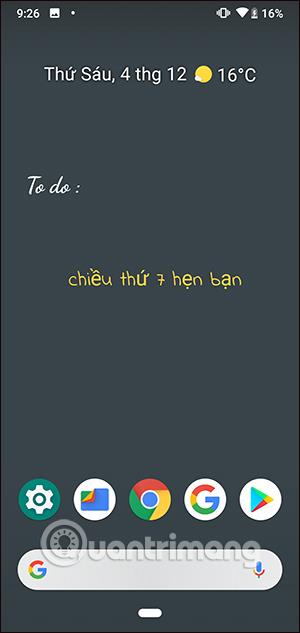
4. darbība:
Lai atkārtoti atlasītu fona krāsu vai izvēlētos savu attēlu kā fonu, lietojumprogrammas saskarnē noklikšķiniet uz 3 domuzīmju ikonas un atlasiet Iestatījumi . Šajā saskarnē varat mainīt bloķēšanas ekrāna vai sākuma ekrāna fonu.
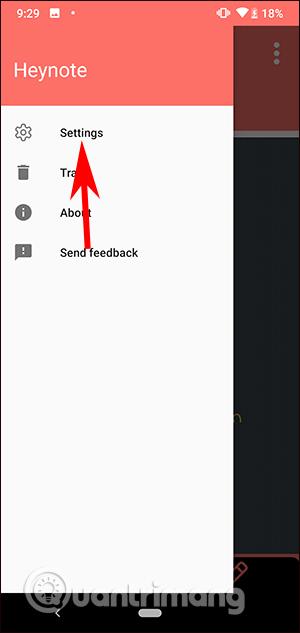
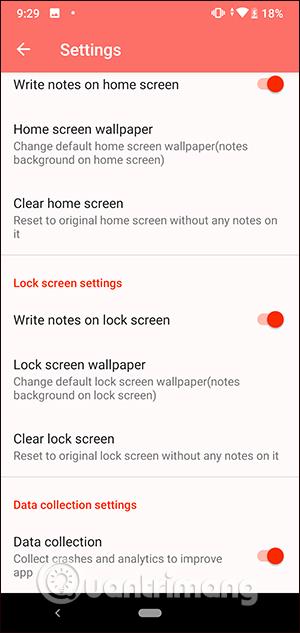
Šajā saskarnē varat izvēlēties citu fona krāsu vai nospiest plus zīmi, lai augšupielādētu fotoattēlu . Pēc jaunas fona tapetes atlasīšanas piezīme tiks parādīta, kā parādīts tālāk.

Ja meklējat ātru veidu, kā pierakstīt piezīmes savā Android tālrunī, vislabākais risinājums ir sākuma ekrāna logrīki.
Vai vienmēr nēsājat līdzi savu Android tālruni? Tāpēc nav nepieciešams nēsāt līdzi papildu piezīmjdatoru, jo varat instalēt piezīmju veikšanas lietotni tieši savā tālrunī.
Pateicoties reāllaika runas-teksta konvertēšanas funkcijām, kas ir iebūvētas daudzās ievades lietojumprogrammās, jums ir ātra, vienkārša un tajā pašā laikā ārkārtīgi precīza ievades metode.
Gan datori, gan viedtālruņi var izveidot savienojumu ar Tor. Labākais veids, kā piekļūt Tor no viedtālruņa, ir Orbot, projekta oficiālā lietotne.
oogle arī atstāj meklēšanas vēsturi, kuru dažreiz nevēlaties, lai kāds, kas aizņemas jūsu tālruni, redzētu šajā Google meklēšanas lietojumprogrammā. Kā dzēst Google meklēšanas vēsturi, varat veikt tālāk norādītās darbības šajā rakstā.
Tālāk ir norādītas labākās viltotās GPS lietotnes operētājsistēmā Android. Tas viss ir bez maksas, un jums nav nepieciešams rootēt tālruni vai planšetdatoru.
Šogad Android Q sola ieviest virkni jaunu funkciju un izmaiņu Android operētājsistēmā. Nākamajā rakstā apskatīsim paredzamo Android Q un atbilstošo ierīču izlaišanas datumu!
Drošība un privātums arvien vairāk kļūst par viedtālruņu lietotāju bažām kopumā.
Izmantojot Chrome OS režīmu “Netraucēt”, varat uzreiz izslēgt kaitinošos paziņojumus, lai darbvieta būtu koncentrētāka.
Vai zināt, kā ieslēgt spēles režīmu, lai optimizētu spēles veiktspēju tālrunī? Ja nē, izpētīsim to tagad.
Ja vēlaties, varat arī iestatīt caurspīdīgas tapetes visai Android tālruņu sistēmai, izmantojot lietojumprogrammu Designer Tools, tostarp lietojumprogrammas saskarni un sistēmas iestatījumu saskarni.
Tiek laisti klajā arvien vairāk 5G tālruņu modeļu, sākot no dizaina, tipiem līdz segmentiem. Šajā rakstā nekavējoties izpētīsim 5G tālruņu modeļus, kas tiks laisti klajā šī gada novembrī.